在使用企业微信的时候,如何开启语音自动转换为文字的功能?下面小编就为大家详细的介绍一下,大家感兴趣的话就一起来了解下吧!
企业微信怎么开启语音自动转文字功能?企业微信开启语音自动转文字功能教程介绍

1、首先打开企业微信app,如下图;
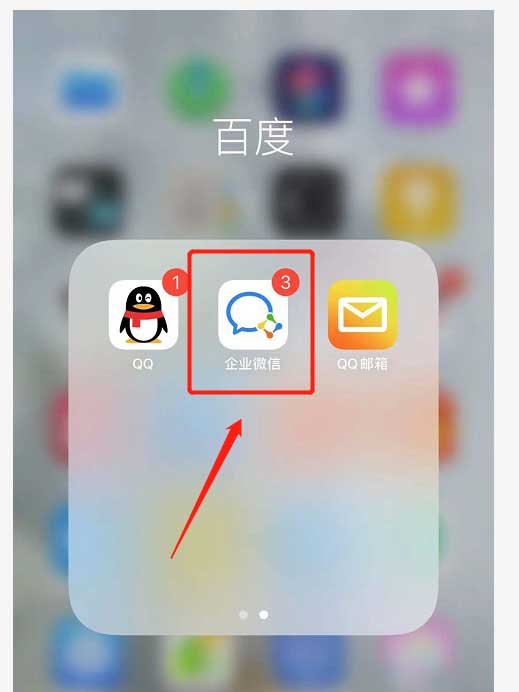
2、进入企业微信首页之后,点击右下角【我的】按钮,如下图;
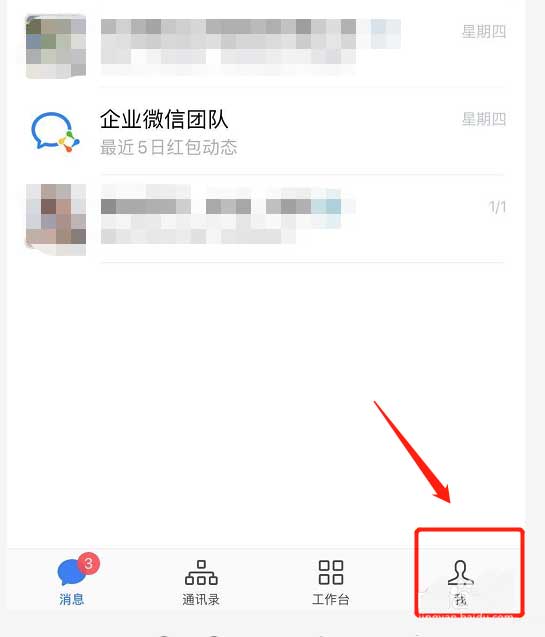
3、在【我的】页面,点击最下方的【设置】进入,如下图;
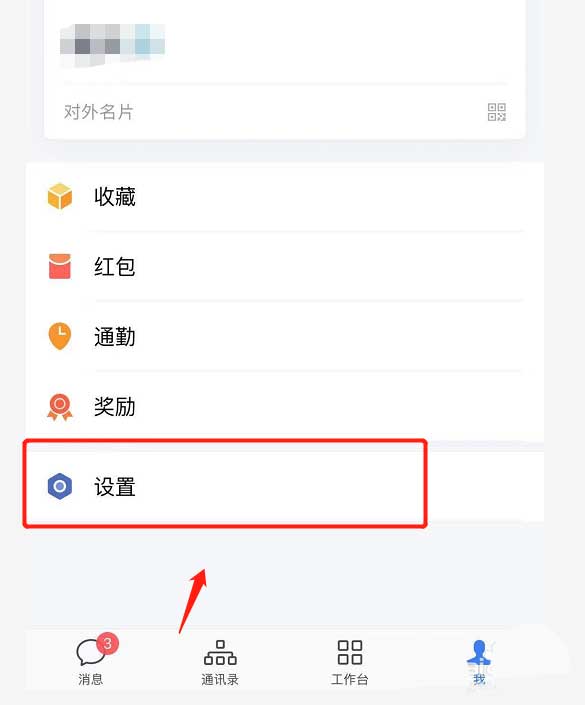
4、进入【设置】页面,找到【通用】,点击进入,如下图;
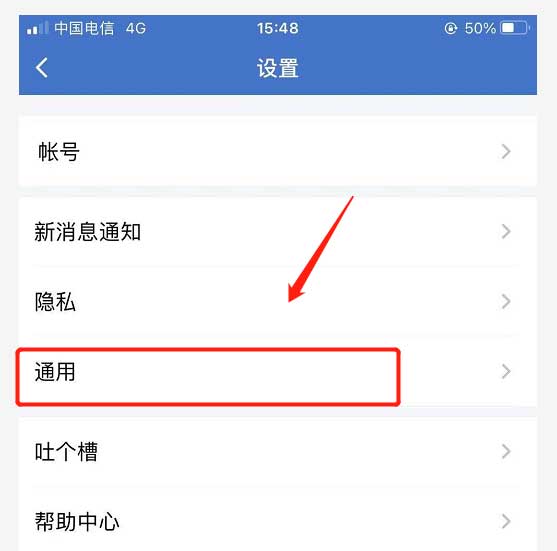
5、在通用设置页面里,找到【聊天中收到的语音消息自动转成文字】选项,如下图;
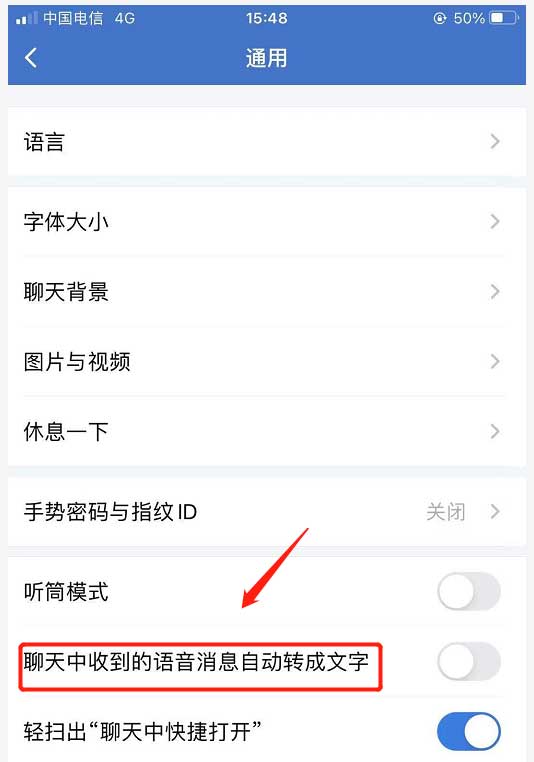
6、最后将【聊天中收到的语音消息自动转成文字】选项右侧的按钮打开,即可开启企业微信语音自动转文字功能了,如下图。
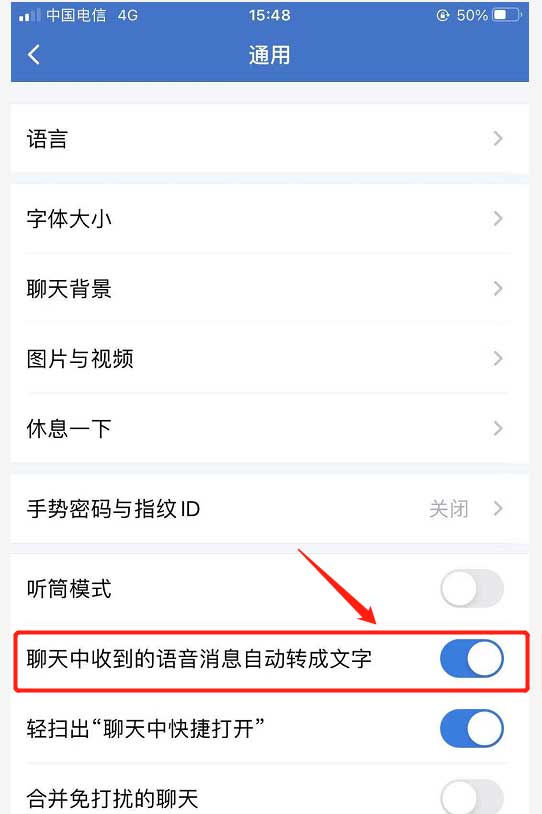
以上这篇文章就是企业微信开启语音自动转文字功能教程介绍,更多精彩教程请关注华军下载!











